H3C Mini系列设备默认IP管理地址是什么? M20:172.17.1.1 M30-P,M50,M60及GR系列路由器:192.168.1.1 A20(-E),A21(-E),A50,A51,A60(-G),A61-E等AP:192.168.1.100(若配合AC使用,则IP地址由其分配)......
2022-08-12 210 无线路由器
1、首先我们要先连接线路,根据入户线路的不同,宽带可以分为电话线、光纤、网线三种接入方式。不同宽带接入方式下,路由器如何连接请参考以下:
①电话线上网:用户需要准备2根网线,一根网线用来连接ADSL Modem与TP-Link TL-WDR6500无线路由器的WAN接口;另一根网线用来连接计算机与TL-WDR6500路由器的LAN接口(1/2/3/4中的任意一个都可以)。

②光钎上网:用户需要准备2根网线,其中一根网线用来连接光猫与TL-WDR6500路由器的WAN接口,另一根网线用来连接计算机与TL-WDR6500路由器的LAN接口(1/2/3/4中的任意一个都可以)。

③网线入户上网:用户需要准备1根网线,先把宽带运营商提供到用户家里的入户网线插在TL-WDR6500路由器的WAN接口,再把准备的这根网线,一头连接电脑,另一头连接TL-WDR6500路由器的LAN接口(1/2/3/4中的任意一个都可以)。

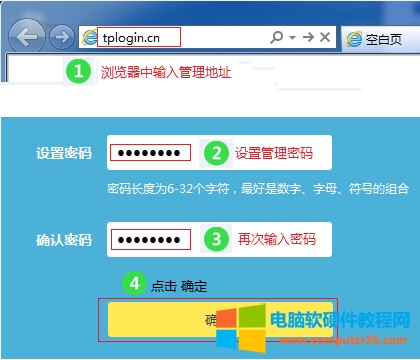
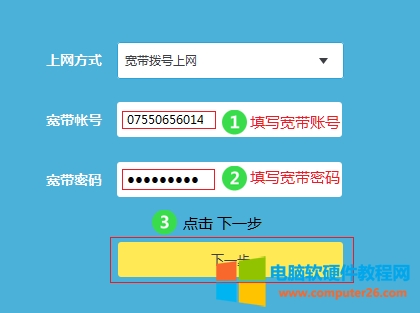
4、分别在2.4G与5G无线网络中设置对应的无线名称和无线密码。设置成功后路由器会同时发出2.4G和5G的信号。

5、TP-LINK ID是用来将路由器连接到云服务器,进行在线升级、应用安装等管理ID。请选择 创建免费的TP-LINK ID。您也可以点击右上角的跳过。
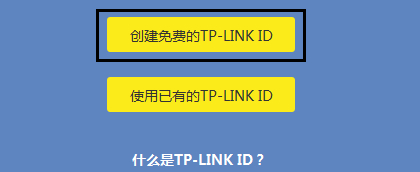
6、使用您的手机号码或者邮箱进行创建,并设置对应的管理密码。如右图。
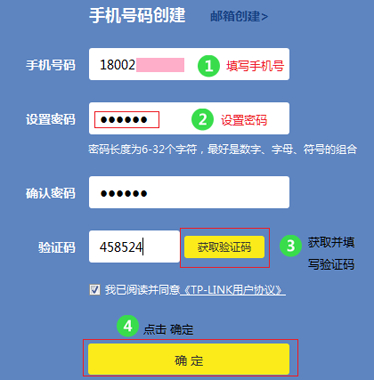
7、路由器设置成功。此时电脑仅需要连接路由器LAN口或无线网络,无需任何设置即可上网。

标签: 无线路由器上网设置
相关文章

H3C Mini系列设备默认IP管理地址是什么? M20:172.17.1.1 M30-P,M50,M60及GR系列路由器:192.168.1.1 A20(-E),A21(-E),A50,A51,A60(-G),A61-E等AP:192.168.1.100(若配合AC使用,则IP地址由其分配)......
2022-08-12 210 无线路由器

1、连接腾达AC9路由器 ①电话线/光纤宽带:腾达AC9路由器的WAN口,用网线连接到猫或者光猫;1、2、3、4接口中任意一个,都可以用来连接电脑。 ②网线入户宽带:请把宽带运营商提供的......
2023-06-21 201 无线路由器上网设置